在這篇簡短的文章中,我們將討論可用於在 WordPress 中尋找 php.ini 檔案的不同選項。最好知道它在哪裡,因為有時您需要修改該文件中的某些設定。
例如,您可能在 WordPress 網站中看到此錯誤:
「上傳的檔案超出了upload_max_filesize」
這告訴您,您嘗試在 WordPress 中上傳的檔案超出了 php.ini 設定檔中配置的檔案大小。因此,您可能需要增加 php.ini 檔案中的最大大小。
話雖如此,如果您知道 php.ini 設定檔的位置,它還允許您配置許多與 PHP 相關的其他選項。
首先,您應該知道 WordPress 是基於 PHP 程式語言建構的。每次載入 WordPress 頁面時,PHP 都必須在伺服器上執行。當 PHP 運行時,它會在某些特定位置找到 php.ini 檔案並載入它。該檔案配置 PHP 的工作方式,對 WordPress 等 PHP 軟體有很大影響。
當然有可能您從未需要修改php.ini。 PHP 可以使用預設 php.ini 檔案中提供的設定愉快地運行,因為 PHP 附帶了這些預設建議設定。事實上,執行 PHP 不需要設定任何關鍵配置參數。
但是,php.ini 檔案提供了一些您需要熟悉的重要設定。事實上,對於PHP開發者來說,遲早會遇到它是不可避免的。
在本節中,我們將了解如何尋找執行 WordPress 時載入的 php.ini 檔案。這可能很棘手 - php.ini 檔案的位置會因執行 PHP 的環境而異。
了解 php.ini 檔案位置的最佳方法是使用 phpinfo() 函數。它會告訴您 php.ini 所在位置,並且還會輸出所有重要的 PHP 配置資訊。
您可以透過建立 .php 檔案並呼叫該函數來運行 phpinfo()。繼續建立包含以下內容的 phpinfo.php 檔案並將其放置在文件根目錄中。
<?php phpinfo(); ?>
現在將此檔案上傳到 WordPress 安裝的根目錄。接下來,在瀏覽器中執行 https://your-wordpress-site.com/phpinfo.php URL,您應該會看到 phpinfo() 的輸出。尋找以下部分。
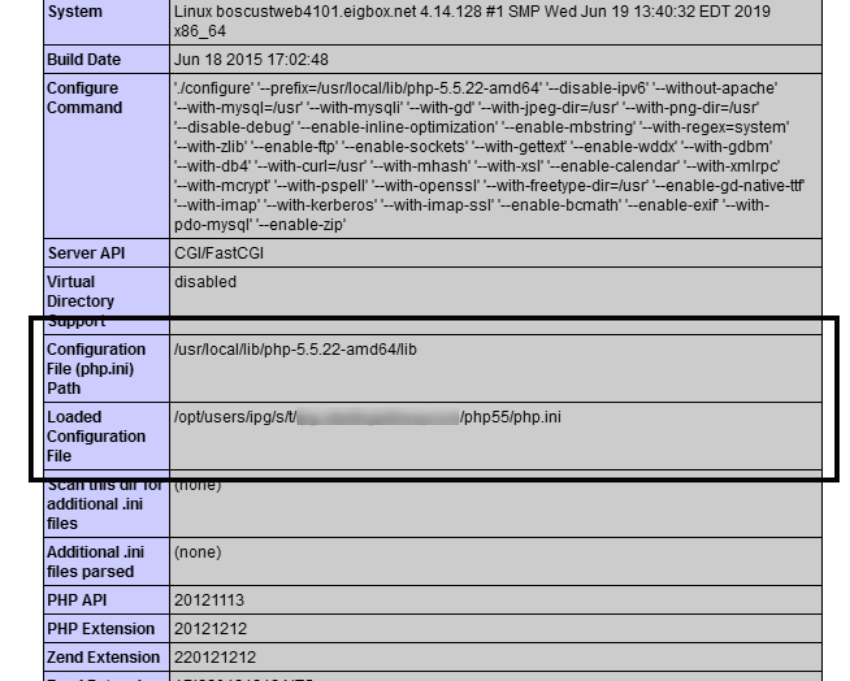
#如您所見,有兩個部分。第一個設定檔(php.ini)路徑,表示php.ini檔案在系統中的預設路徑。第二個,載入的設定檔,是 PHP 執行階段載入 php.ini 檔案的路徑。
因此,您可以編輯 Loaded Configuration File 部分中指示的 php.ini 文件,這在大多數情況下應該有效。確定 php.ini 檔案位置後,請不要忘記從網站中刪除 phpinfo.php 檔案。
如果您無法存取 php.ini 檔案的位置,您可以嘗試下一節中描述的解決方案。
在本節中,我們將了解如何使用 cPanel 將 php.ini 檔案編輯到 WordPress。當然,您需要在主機上具有 cPanel 存取權限才能使用此選項!
繼續登入您的 cPanel。在儀表板上,您應該能夠看到以下選項。
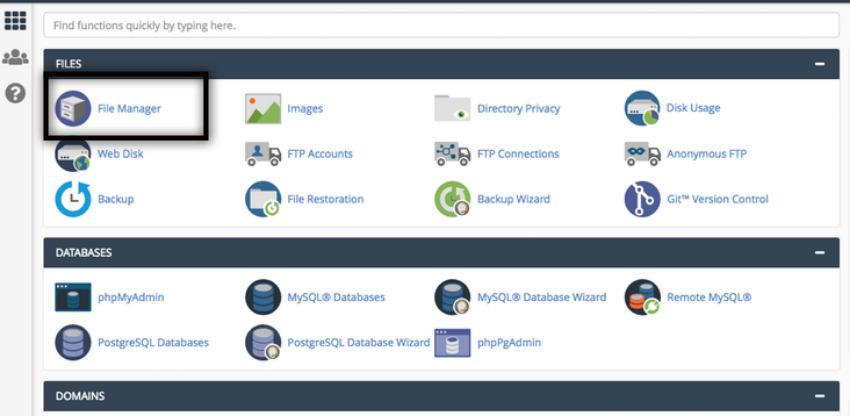
#接下來,點擊儀表板上的檔案管理器鏈接,這將帶您進入列出伺服器上檔案的畫面。導覽至 WordPress 根安裝目錄。它應該顯示文件列表,如下面的螢幕截圖所示。
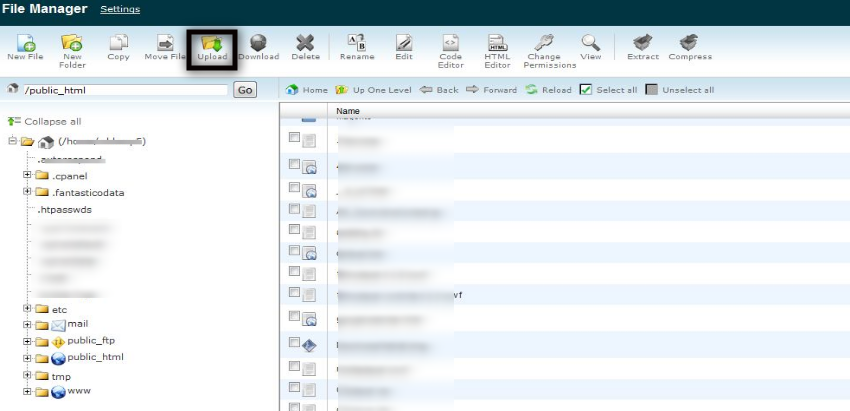
#現在,嘗試在清單中尋找php.ini文件,如果不存在,可以在文件根目錄下建立一個新文件。
upload_max_filesize 錯誤在本節中,我們將了解如何修復 upload_max_filesize 錯誤。找到 WordPress 網站的 php.ini 檔案的位置後,您只需更改該檔案中的以下設定。
upload_max_filesize = 64M max_execution_time = 300 memory_limit = 128M post_max_size = 64M max_input_time = 300
如果您正在編輯現有的 php.ini 文件,則只需根據您的要求更改值即可。另一方面,如果您建立了新文件,則需要添加它。
完成這些變更後,您應該不會再出現檔案大小錯誤,因為我們顯著增加了檔案大小限制。當然,您可以根據自己的需求調整上述設定。
至此,我們就到了本文的結尾。
今天,我們討論如何在 WordPress 安裝中找到 php.ini 檔案。除此之外,我們還討論瞭如何更改該文件中的設定。請隨時使用下面的提要發布您的疑問。並查看我們其他一些有用的 WordPress 故障排除資源!
這裡列出了一系列教學課程和其他資源,可幫助您解決 WordPress 問題。
以上是尋找 php.ini:WordPress 設定故障排除的詳細內容。更多資訊請關注PHP中文網其他相關文章!




